Hoe uw contactpersonen te vinden in Google Workspace
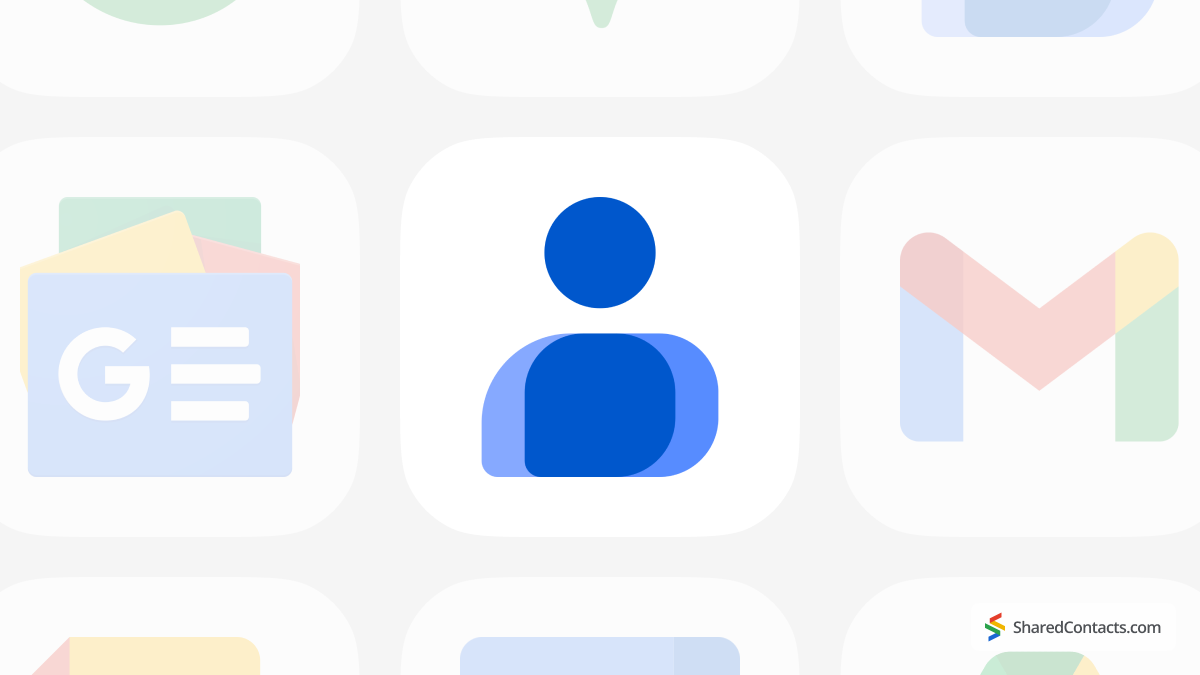
Met meer dan 2 miljard gebruikers van Google Workspace (voorheen G Suite) producten wereldwijd vanaf 2020, is het verrassend hoeveel mensen zich nog steeds niet bewust zijn van de tijdbesparende snelkoppelingen voor het vinden van hun contactpersonen in Google Werkruimte.
Net als andere technologische topbedrijven verbetert Google zijn producten voortdurend, waardoor ze intuïtiever worden voor bedrijven en individuele gebruikers. Google Contacten is daarop geen uitzondering: je hebt vanuit verschillende Google-apps en -interfaces toegang tot je contactenlijst. Als je Gmail gebruikt, helpt deze handleiding je om je Google Contacten sneller te vinden, waardoor je communicatie sneller en gemakkelijker verloopt.
Wat is Google Workspace?
Google Werkruimte is een betaalde suite van samenwerkings- en productiviteitsapps ontworpen voor bedrijven. Het is voortgekomen uit G Suite en bevat kernapps zoals Gmail, Chat, Drive, Meet, Slides, Calendar, Sheets en Docs.
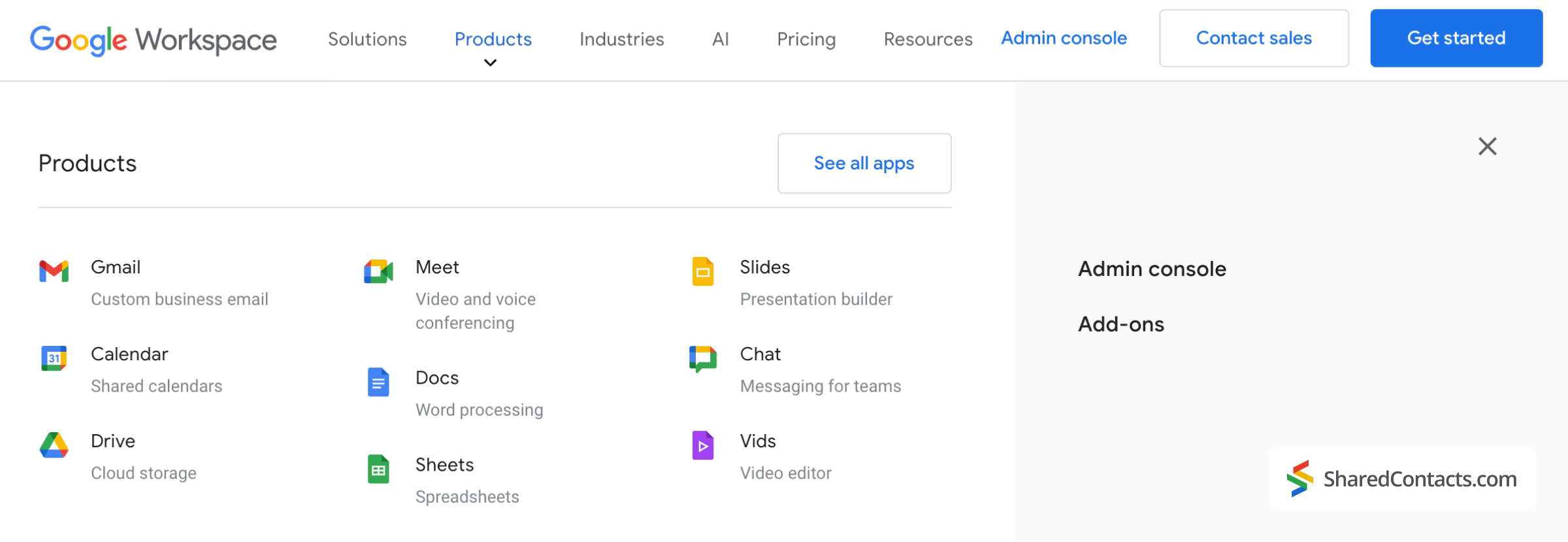
Wat is Google Contacten?
Google Contacten is een app waarmee gebruikers contactgegevens kunnen maken, opslaan, organiseren, groeperen, samenvoegen en delen. De app is beschikbaar als webapp, als mobiele Android-app en als onderdeel van de Google Workspace-suite, die toegankelijk is via een zijbalk. Het is belangrijk om te weten dat contacten in je Gmail-inbox niet automatisch worden toegevoegd aan Google Contacten. Je moet contacten handmatig toevoegen aan Google Contacten om ze te synchroniseren tussen apparaten en ze te organiseren.
Hoe uw contactpersonen te vinden in Google Workspace
Dankzij het intuïtieve ontwerp van Google heb je op elk scherm in Google Workspace toegang tot je contactpersonen. Deze twee pictogrammen helpen je je weg te vinden naar de app, waar je je ook bevindt in de Google-interface:
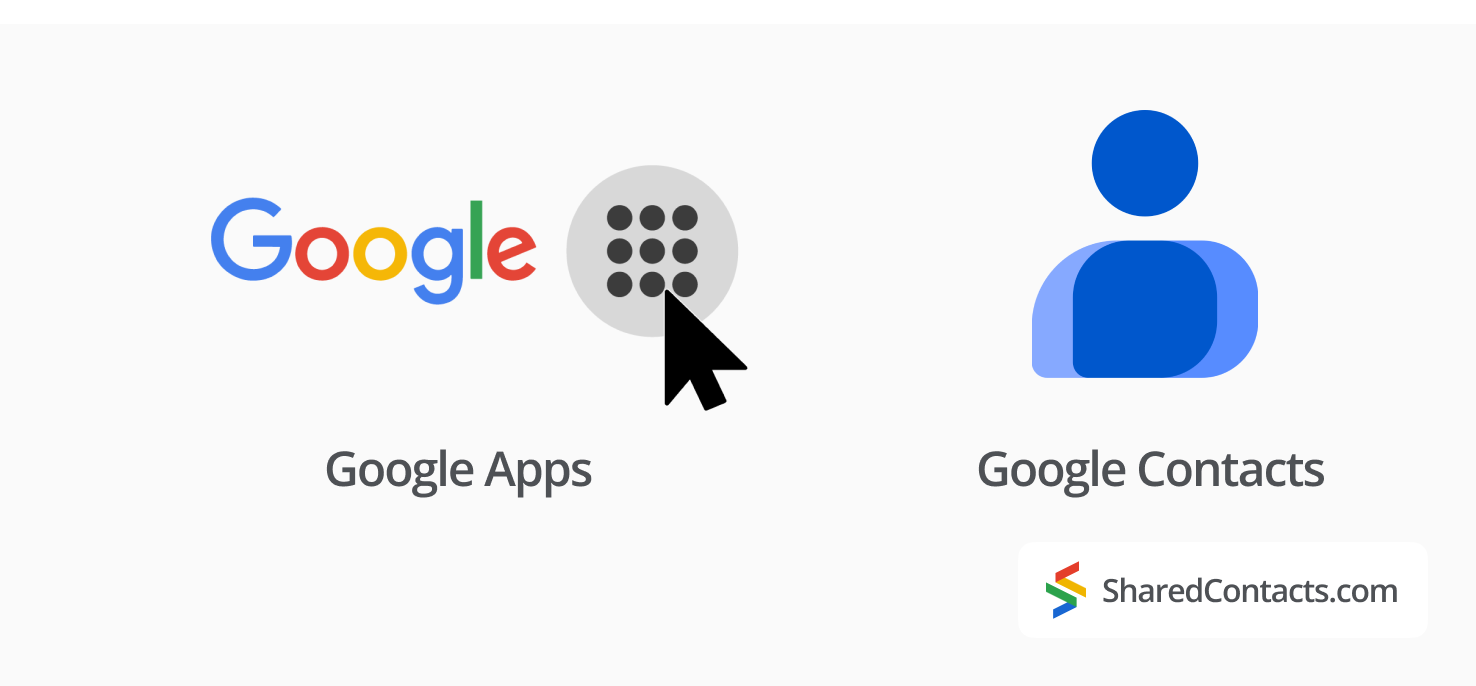
Deze pictogrammen zijn meestal zichtbaar in de hoeken van je scherm terwijl je Google Workspace gebruikt. Laten we eens kijken naar de meest voorkomende manieren om toegang te krijgen tot je contactpersonen.
De zijbalk van de Google-werkruimte gebruiken
In de zijbalken van de meeste SaaS-oplossingen verwachten gebruikers allerlei tools en paden naar de meest gebruikte functies te vinden. Volgens dezelfde gebruiksvriendelijke navigatielogica biedt Workspace een paar populaire tools in een compact verticaal lint van pictogrammen aan de rechterkant - klaar om handig en binnen handbereik te zijn.
In Gmail zie je bijvoorbeeld een kolom met vier pictogrammen in de rechterbovenhoek onder je accountpictogram - één daarvan is het pictogram Google Contacten.
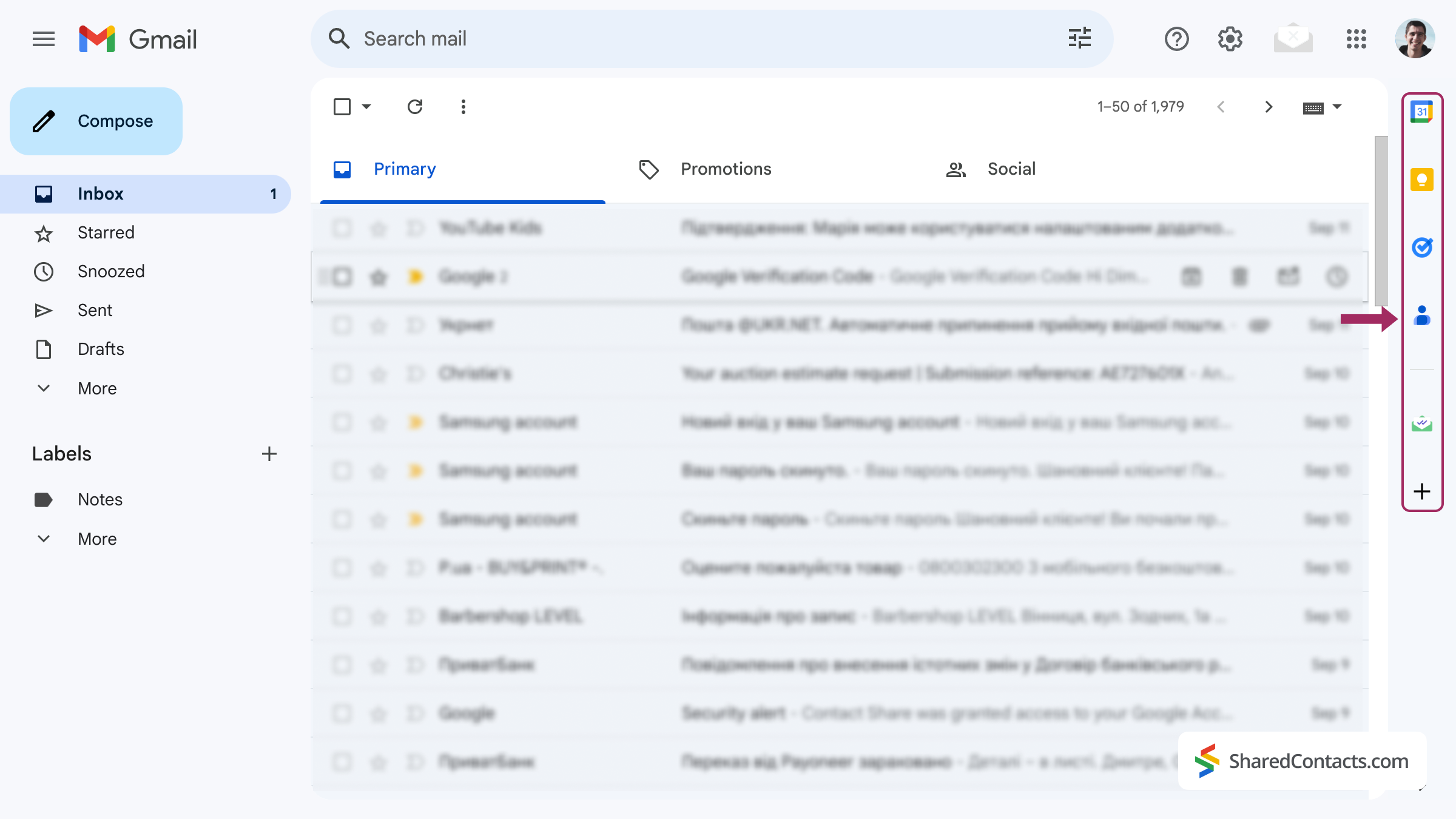
Van de startpagina van Google
U kunt uw Google-contactpersonen rechtstreeks openen vanuit de Google homepage.
- Klik op de Google Apps-pictogram in de rechterbovenhoek.
- Klik op de Pictogram Google Contacten in de vervolgkeuzelijst met apps.
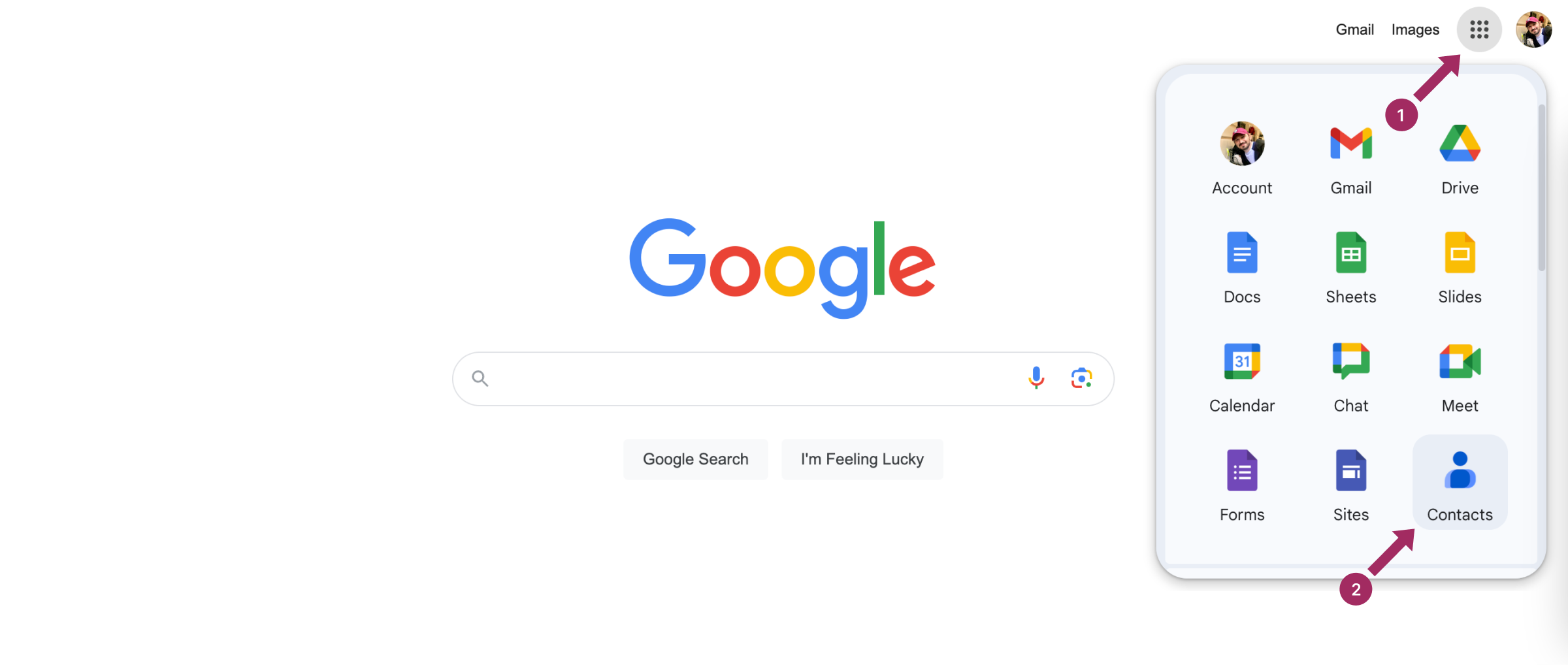
Je ziet nu al je opgeslagen contacten in Google Contacten.
Door Google Contacten aan Bladwijzers toe te voegen
Als je Google Workspace vaak gebruikt, wil je misschien Google Contacten toevoegen aan de bladwijzers van je browser. Open hiervoor Google Contacten op een van de hierboven beschreven manieren.
- Druk op Opdracht + D (Mac) of Ctrl + D (Windows) en selecteer de map waarin je de bladwijzer wilt opslaan.
- Klik op Gedaan om te eindigen.
Nu heb je met één klik toegang tot Google Contacten, zonder eerst Gmail of Google Workspace te openen.
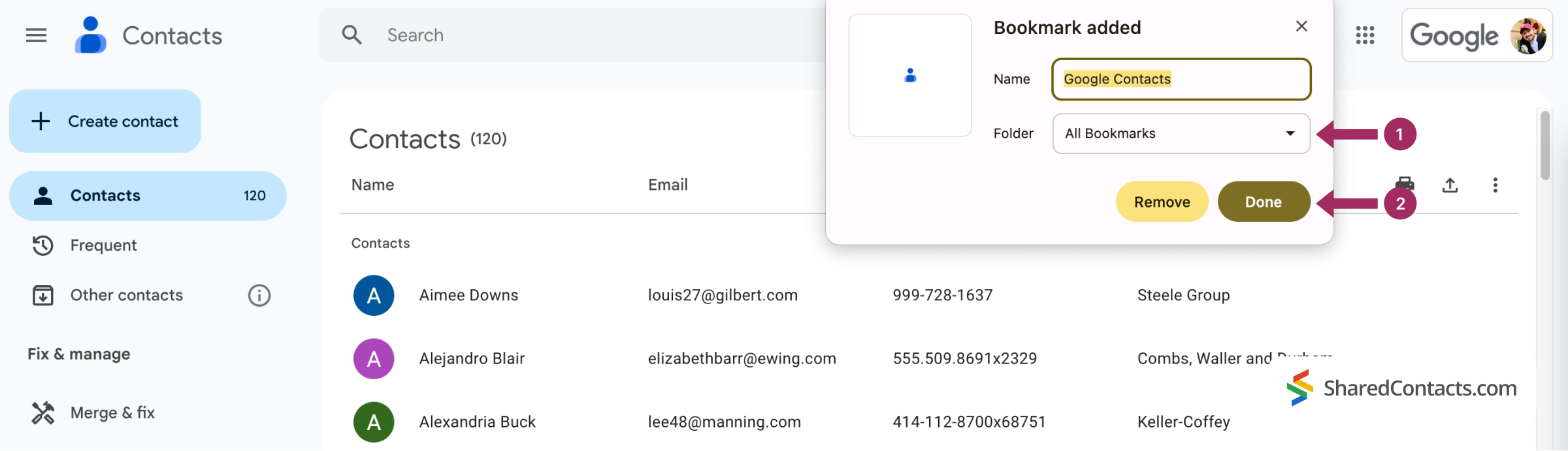
Hoe Gmail-contacten op verschillende apparaten te vinden
Het maakt niet uit welk besturingssysteem je gebruikt, toegang tot Google Contacten in een webomgeving is consistent, omdat browsers hetzelfde werken op zowel Windows als macOS. Met dat in gedachten zullen we ons nu richten op het zoeken naar Google Contactpersonen op mobiele Android- en iOS-apparaten. Houd er rekening mee dat synchronisatie alleen plaatsvindt als u uw Google Workspace-account toevoegt aan uw mobiele apparaat.
Contacten zoeken in Google Workspace op een iPhone
Op iOS-apparaten volg je deze stappen om je Google Workspace-contactpersonen te vinden:
- Open de Contacten app.
- Zoek het contact dat je nodig hebt in een van de voorgestelde lijsten of in Alle contacten.
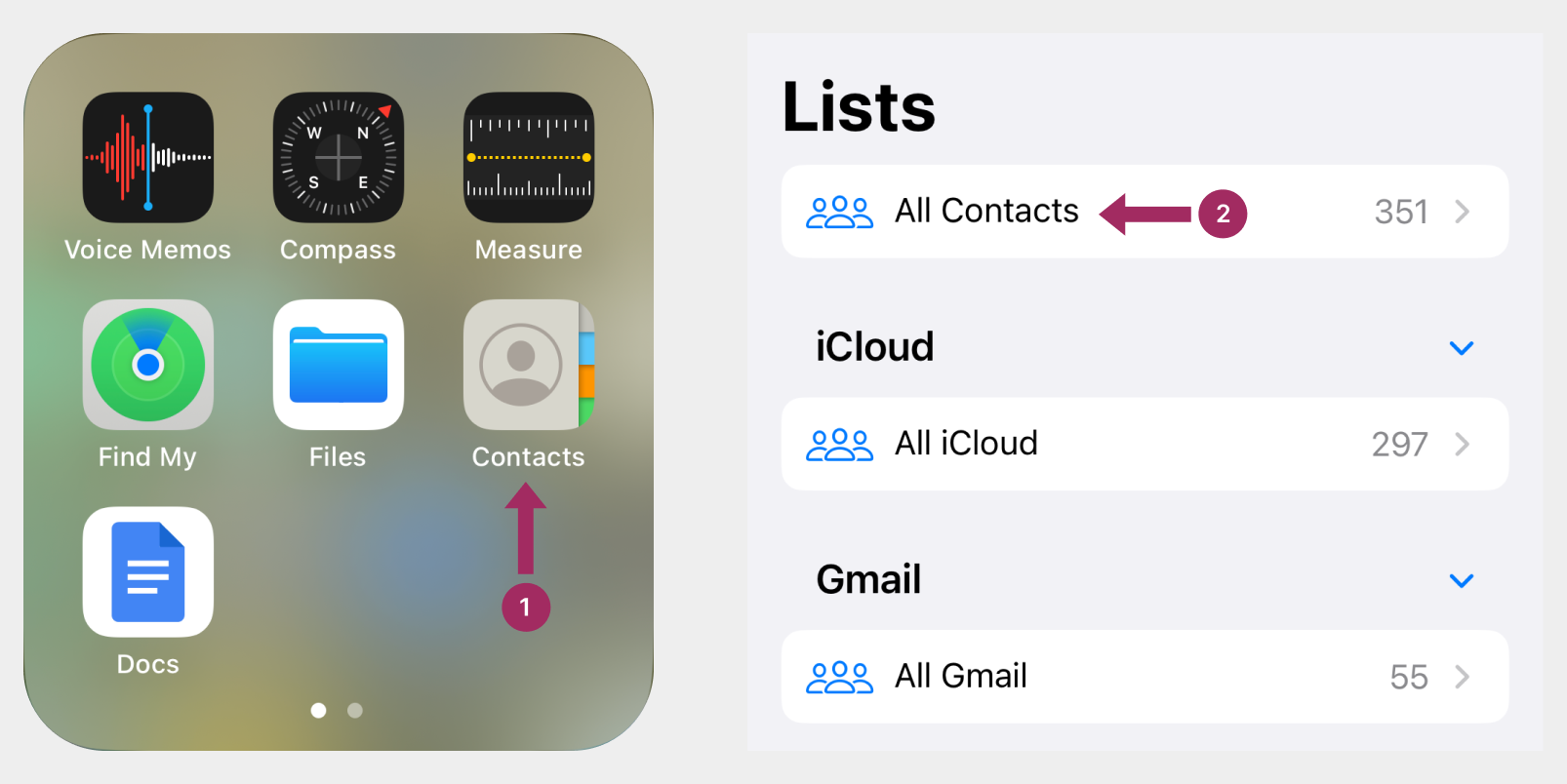
Contacten zoeken in Google Workspace op een Android
Ga naar het beginscherm van je smartphone:
- Open de Contacten app
- Een contact zoeken.
Nu we de fundamentele navigatietips hebben behandeld, gaan we verder met een aantal tips op pro-niveau waarmee je efficiënter kunt werken en tijd kunt besparen.
Tips om contactpersonen in Google Workspace als een professional te beheren
Hier zijn een paar geavanceerde tips om je Google Workspace-contactpersonen efficiënter te beheren. Ze omvatten het gebruik van frequente contactprompts, contactlabels en sneltoetsen voor snelle toegang tot Google Contacten.
- Frequent contacten: Google suggereert automatisch de mensen met wie je het vaakst contact hebt. U vindt deze suggesties onder de Frequent menu in de linkerzijbalk van de app Google Contacten.
- Contactlabelslabels zijn een geweldige manier om je contacten te groeperen en organiseren. Je kunt meerdere labels aan één persoon toekennen, zodat je ze later gemakkelijker kunt terugvinden. Labels verschijnen in de linker zijbalk, net onder je contactenlijst.
- U kunt de G+C Sneltoets om Google Contacten rechtstreeks vanuit je Gmail-inbox te openen.
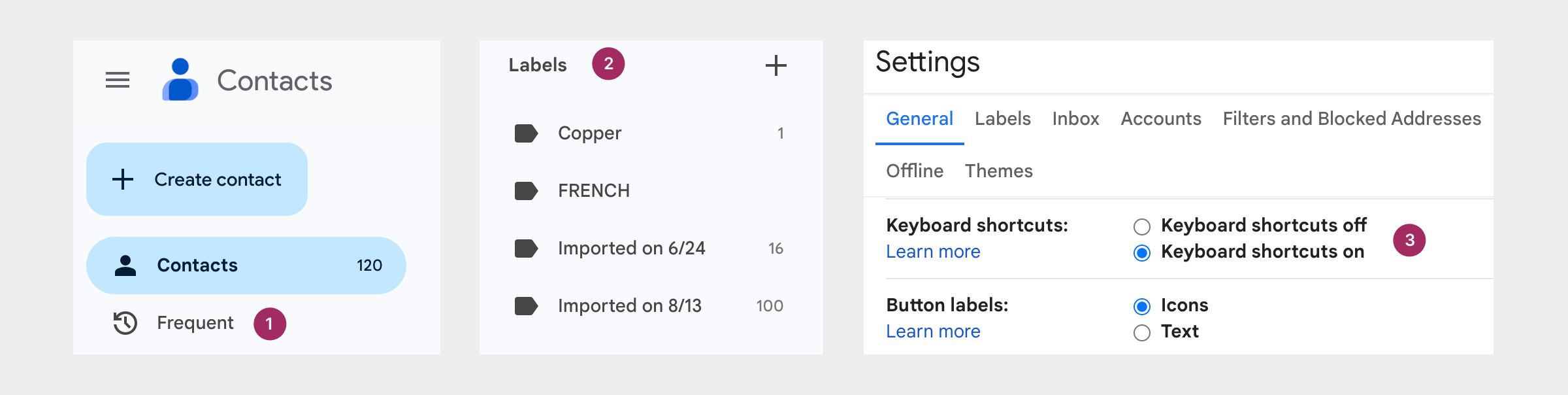
Zo deelt u uw Google Workspace-contactpersonen met uw team
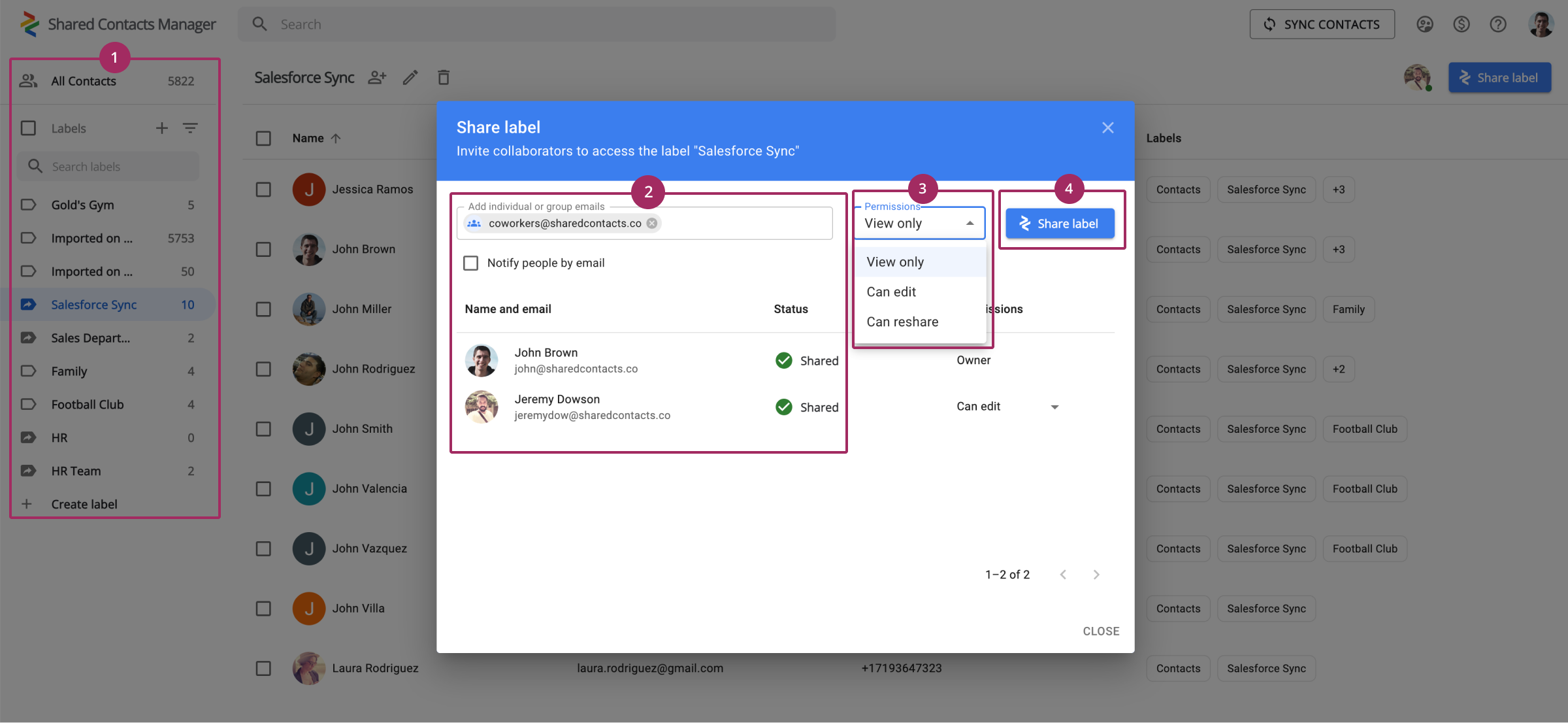
Snel zoeken naar uw contactpersonen in Google en op verschillende apparaten is nog maar het begin van het moderniseren van uw contactbeheer. Maar wat gebeurt er als uw Google-account niet alleen persoonlijke contacten bevat, maar ook belangrijke professionele informatie - namen, adressen en telefoonnummers die essentieel zijn voor uw werk? De uitdaging wordt groter als deze contactpersonen niet alleen toegankelijk moeten zijn voor u, maar ook voor uw collega's, en u op zoek bent naar manieren om Google-contacten delen met je team. Dit leidt vaak tot een cascade van overdrachten, exports, imports, verspreide spreadsheets en verwarring over accounts, wat niet bevorderlijk is voor een efficiënte samenwerking of snelle toegang.
Shared Contacts Manager, een applicatie voor contactbeheer, moet een fantastische oplossing worden. Met Shared Contacts Manager kun je al je contacten - persoonlijk en professioneel - centraliseren op één platform dat altijd en overal toegankelijk is. Met de aanpasbare machtigingen kunt u bepalen wie uw lijsten met contactpersonen kan bekijken, bewerken of bijwerken. Moet iemand je contactendatabase beheren? Geef ze beheerdersrechten en zelfs als je het druk hebt, zijn je contactgegevens altijd up-to-date. Door taken te delegeren, krijg je toegang tot de meest nauwkeurige en volledige gegevens zonder dat je een vinger hoeft uit te steken.
Je hebt de kunst van het vinden van Google Contacten onder de knie. Ga nu een stap verder. Met Shared Contacts Manager geniet je van een nieuw niveau van samenwerkingsvrijheid, waardoor contactbeheer eenvoudig, effectief en frustratievrij wordt.
FAQ
Hoe meerdere contactpersonen toevoegen aan Google Workspace?
Je kunt meerdere contactpersonen tegelijk toevoegen door een CSV- of vCard-bestand te uploaden via de Importeren functie in Google Contacten of door meerdere e-mailadressen in te voeren in het veld "Meerdere contacten maken".
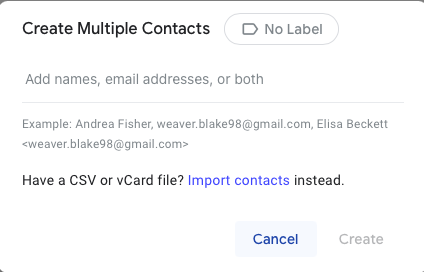
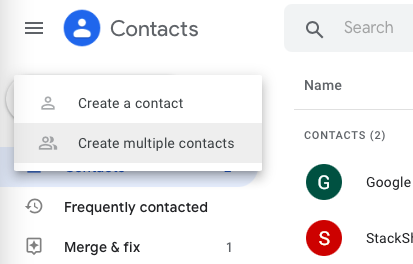
Kan ik mijn telefooncontacten zien op Google Workspace?
Ja, Android-gebruikers kunnen hun telefooncontacten synchroniseren met Google Contacten om ze beschikbaar te maken in Workspace-apps. Ga naar Instellingen > Google > Instellingen voor Google-apps > Google Contacten synchroniserenen schakel Ook apparaatcontacten synchroniseren.
Hoe verwijder ik contactpersonen in Google Workspace?
Om een contactpersoon te verwijderen, zoekt u deze op in Google Contacten, klikt u op de knop Meer pictogram (drie verticale stippen) en kies Verwijder.
Contacten zoeken in Google Workspace op een iPad
Als u contactpersonen op een iPad wilt zoeken, gaat u naar Contacten > Groepen > Wereldwijde adressenlijst. Zorg er eerst voor dat Google Workspace is ingesteld op je iPad.
Conclusie
Contactpersonen vinden in Google Workspace is eenvoudig, maar er zijn een paar shortcuts en methodes die je kostbare tijd kunnen besparen. Als je Google Contacten regelmatig gebruikt, kan het beheersen van deze technieken je werkdag nog efficiënter maken.



1 Reactie
Op mijn eerbiedwaardige leeftijd zijn deze stapsgewijze gidsen precies wat de dokter voorschrijft. Bedankt dat je het zo mooi voor ons op een rijtje hebt gezet. Vriendelijke groeten uit Vermont!